Centre d'aideComment ajouter un message de bienvenue personnalisé à votre lien de data room
Comment ajouter un message de bienvenue personnalisé à votre lien de data room
Une courte note de bienvenue aide à donner le bon ton avant que les visiteurs n'entrent dans votre data room. Vous pouvez ajouter ou mettre à jour ce texte depuis l'onglet Personnalisation de n'importe quelle data room. Cette fonctionnalité est disponible sur les forfaits DataRooms et DataRooms Plus.
Avant de commencer
• Assurez-vous que votre espace de travail dispose d'un forfait compatible avec DataRooms.
• Vous avez besoin d'un accès Propriétaire ou Éditeur à la data room.
Étape par étape
- Ouvrez l'onglet data rooms – Dans la barre latérale gauche, cliquez sur Data rooms.
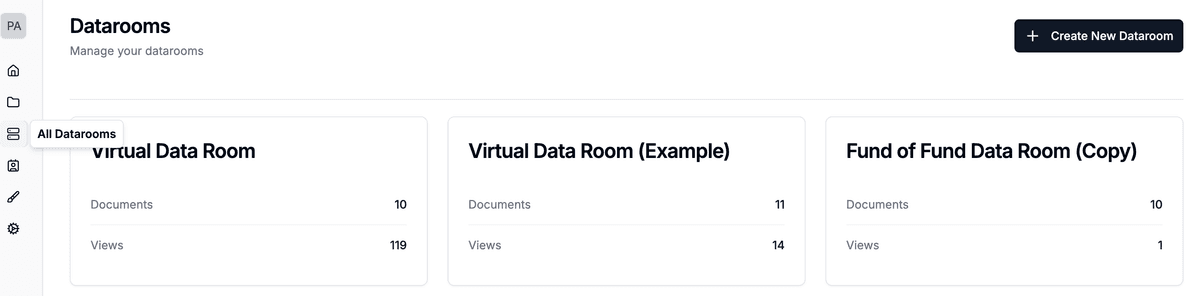
- Choisissez votre salle – Sélectionnez la data room que vous souhaitez mettre à jour.
- Ouvrez Personnalisation – Dans le menu d'options de la salle (zone supérieure), cliquez sur Personnalisation.
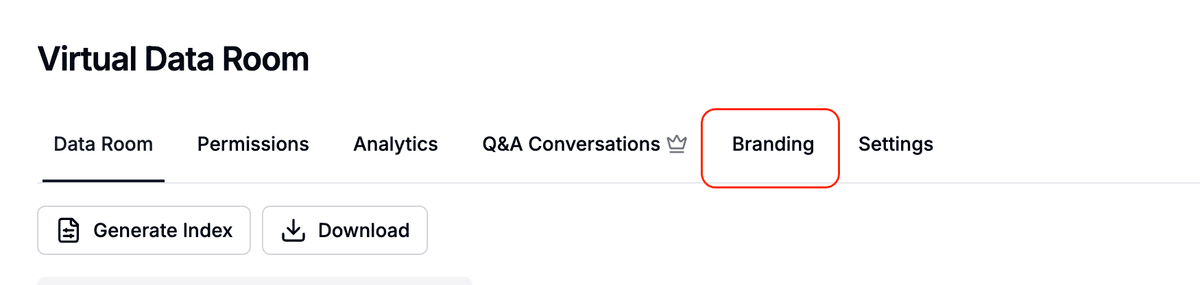
- Faites défiler jusqu'à "Message de bienvenue" – Le champ se trouve juste en dessous des paramètres de couleur et de bannière.
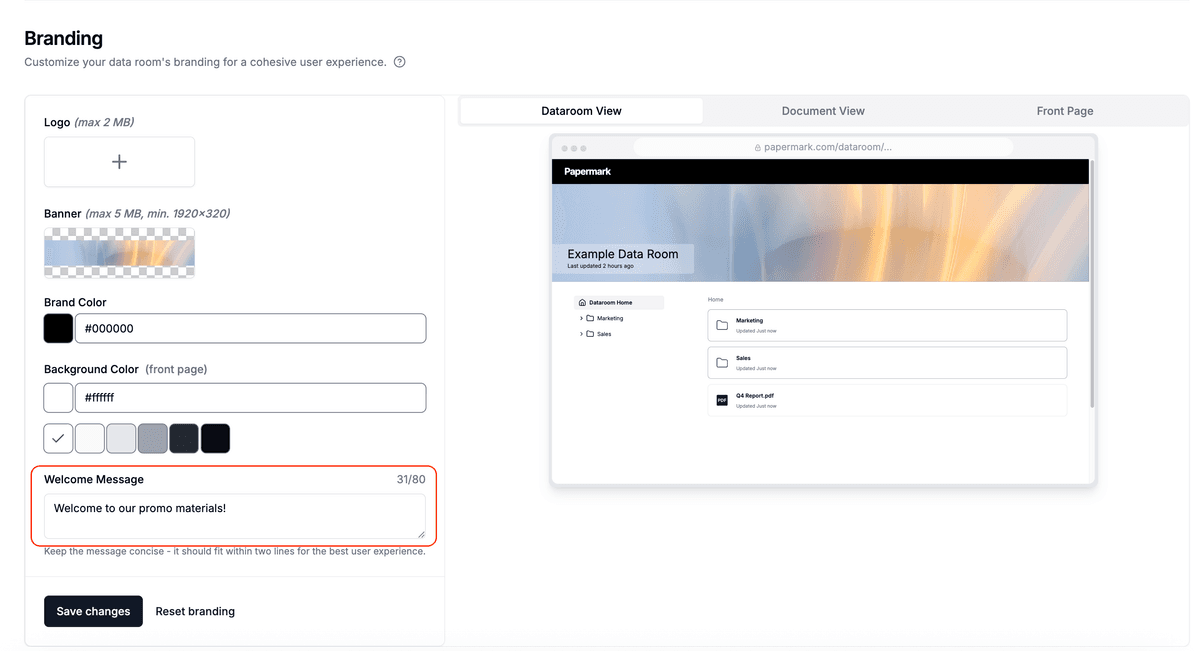
- Saisissez votre message – Tapez jusqu'à 150 caractères.
- Enregistrez les modifications – Cliquez sur Enregistrer les modifications en bas. Une notification confirme la mise à jour.
- Prévisualisez-le – En haut à droite du panneau de personnalisation, passez à l'onglet Page d'accueil pour voir le message de bienvenue dans son contexte.
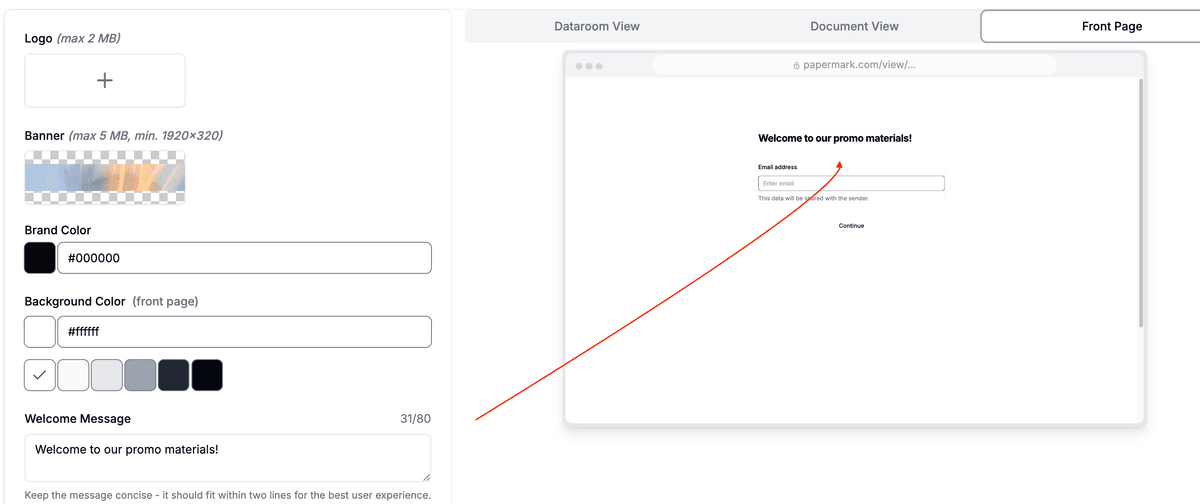
Conseil : gardez le message court et orienté vers l'action – par exemple "Bienvenue ! Veuillez saisir votre email pour continuer."
Où le message apparaît
Le message de bienvenue est affiché :
- Sur la page d'accueil de chaque lien de data room que vous partagez (avant la collecte d'e-mail/mot de passe).
- Sur les vues desktop et mobile.
Bonnes pratiques
- Adaptez-vous à la voix de votre marque – restez convivial et concis.
- Si vous exigez une NDA ou un questionnaire, précisez-le ici.
- Personnalisez le message pour différents publics en dupliquant une salle et en adaptant le texte.